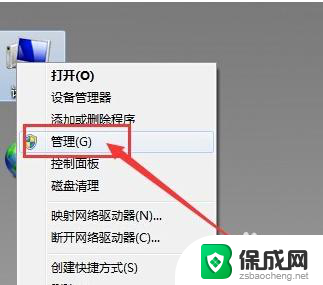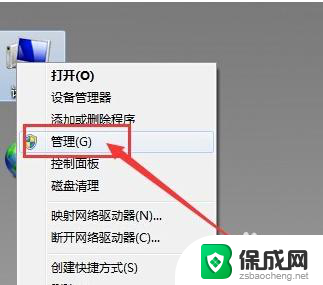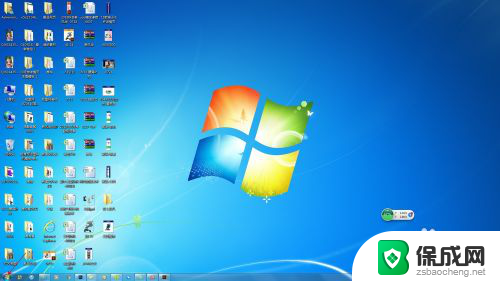耳机插到台式电脑上为什么没有声音 插入耳机后台式电脑没有声音怎么办
更新时间:2023-10-17 16:09:16作者:jiang
耳机插到台式电脑上为什么没有声音,当我们将耳机插入台式电脑时,期望能够享受到清晰的音乐或影音体验,有时候我们会遇到一个令人困惑的问题,就是插入耳机后却没有声音输出。这个问题可能会导致我们无法在私密空间中享受音乐,或者无法与他人进行语音通话。为什么会出现这种情况呢?我们该如何解决这个问题呢?本文将探讨耳机插到台式电脑上没有声音的原因以及解决方法。
方法如下:
1.首先,第一步当然是将耳机插到耳机孔上啦。

2.打开“控制面板”,点击“硬件和声音”。
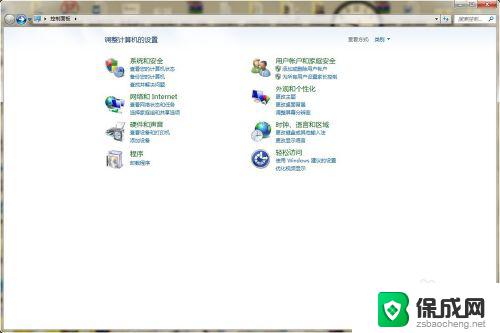
3.找到Realtek高清晰音频管理器,点击进入。
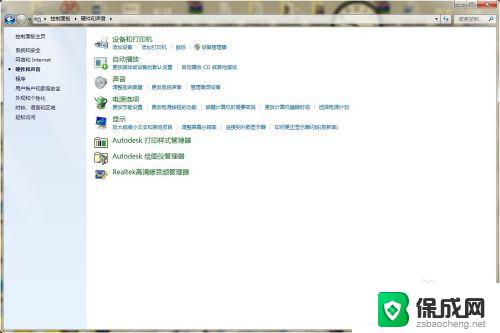
4.在Realtek高清晰音频管理器设置面板中可以看到右上角有一个文件夹样的按钮,点击进入。
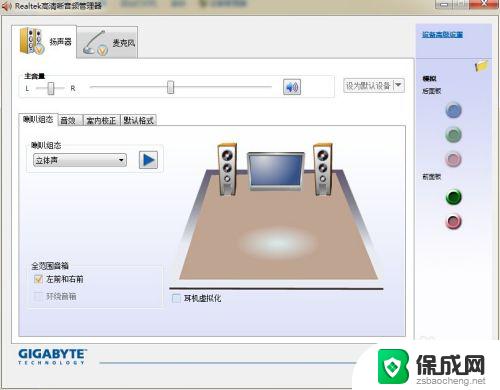
5.弹出对话窗口,将两个选项都打上勾,重启电脑,就可以从耳机里听到声音了
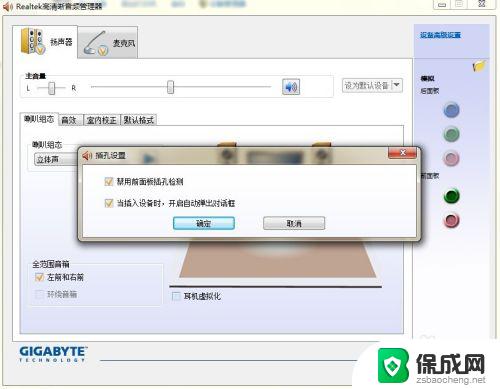
以上就是耳机插到台式电脑上没有声音的解决方法,如果您也遇到了相同的问题,请参考本文中提供的步骤进行修复,希望这篇文章能对您有所帮助。